Integração do Ponto x Folha
Para o que é utilizado?
O programa "pto043r - Integração do Ponto X Folha" é responsável em realizar a Integração dos Dados trazidos do Controle de Ponto para a Folha de Pagamento Mensal.
Como utilizar?
1º Passo - O acesso ao programa "pto043r - Integração do Ponto X Folha", está disponível no "Menu Geral" do Sistema AdmRH, através dos seguintes passos: "Controle de Ponto > Relatórios > Integração do Ponto X Folha", conforme demonstra a imagem abaixo:
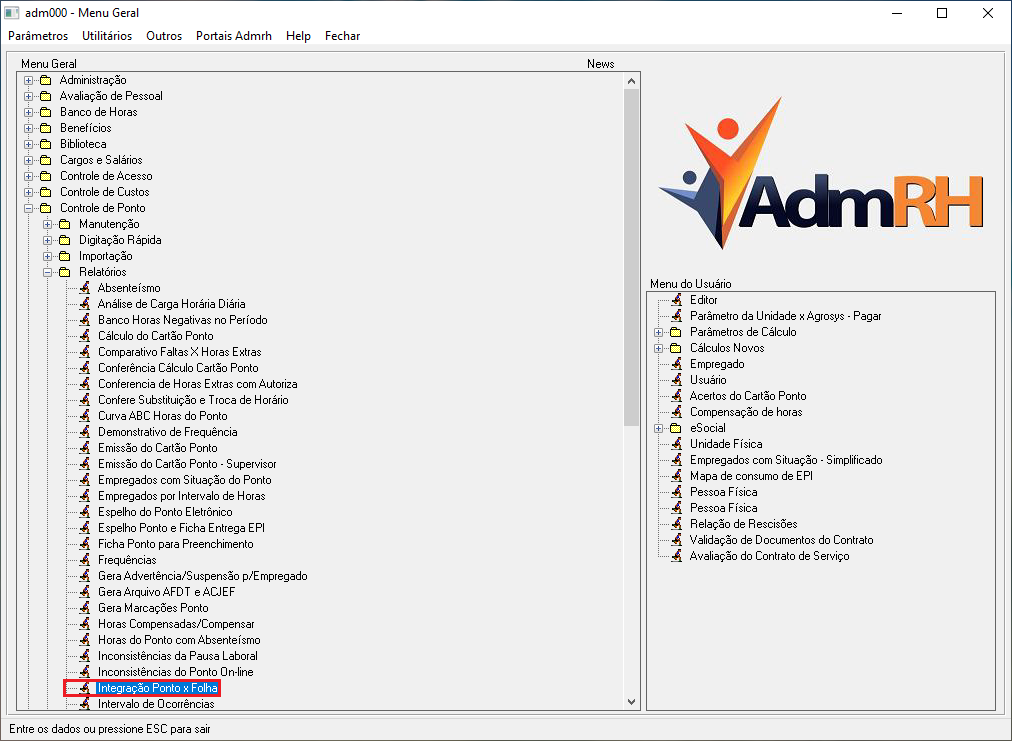
2º Passo - Após o usuário seguir os passos destacados acima, o mesmo obterá acesso ao programa "pto043r - Integração do Ponto X Folha", que se apresentará da seguinte forma:
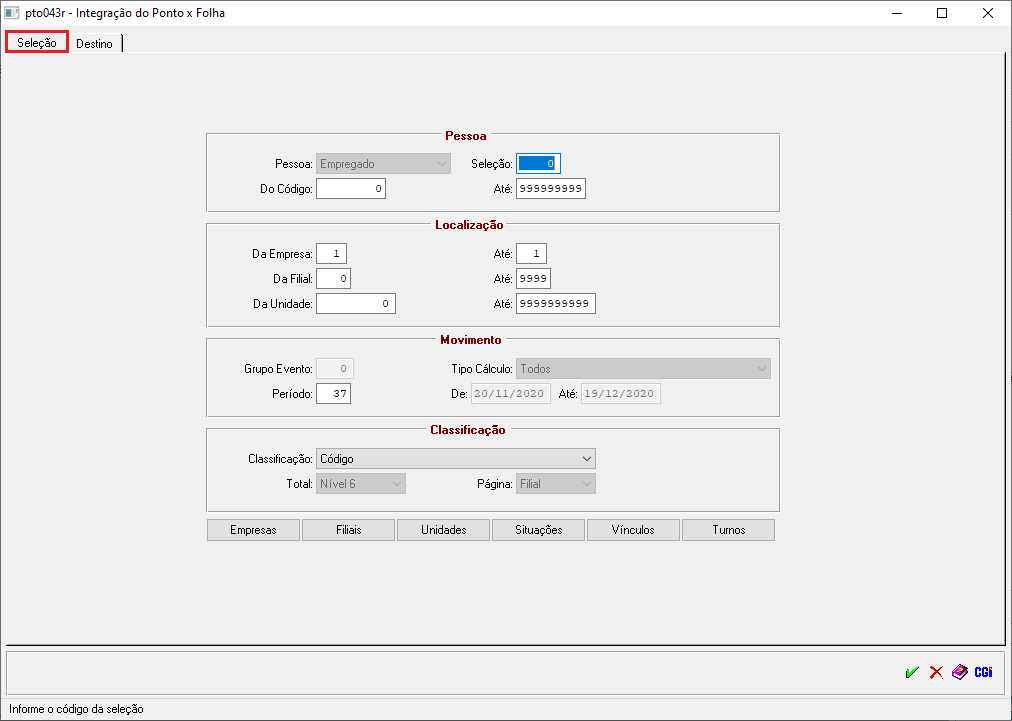
3º Passo - Para realizar a Integração do Ponto X Folha, é necessário que o usuário realize o preenchimento de algumas lacunas da tela, sendo elas:
| |
|
|
| Do Código | Campo para informar o intervalo do código dos empregados que deseja listar no relatório. | Do código 0 até 999. |
| Da Empresa | Campo onde irá parametrizar quais as empresas que devem ser filtradas os dados para o relatório. | Da Empresa 1 até 1. |
| Da Filial | Campo onde irá parametrizar quais as filiais que devem ser filtradas os dados para o relatório. | Da Filial 1 até 5.
|
| Da Unidade | No campo Unidade o usuário irá informar o código INICIAL e código FINAL para o sistema filtrar a informação que vai ser listada. | Da unidade 1 até 999 |
| Período | Campo para informar o período em que o usuário necessita listar os dados, onde esta competência pode já ser definida no Menu Geral na aba Parâmetros > Usuário. | Do Período 01/01/2021 até 31/01/2021. |
| Classificação | No campo "Classificação" o usuário terá algumas opções, de como desejar ordenar os dados no seu relatório. | Nome, Localização/Código, Localização/Nome, Unidade Negócio/Nome, Mês/Dia Nascimento/Nome, Mês/Dia Admissão/Nome, Grau Instrução/Nome, Salário/Nome, Cargo/Salário, Localização/Salário/Cargo/Admissão. |
4º Passo - Após definidos os preenchimentos dos campos da aba "Seleção" o usuário irá selecionar o ícone (![]() ), na parte inferior da tela, gerando assim um relatório confirmativo da Integração realizada, conforme o exemplo demonstrado abaixo:
), na parte inferior da tela, gerando assim um relatório confirmativo da Integração realizada, conforme o exemplo demonstrado abaixo: